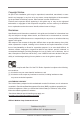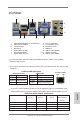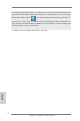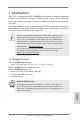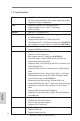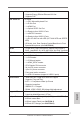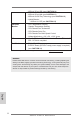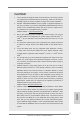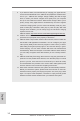Copyright Notice: No part of this installation guide may be reproduced, transcribed, transmitted, or translated in any language, in any form or by any means, except duplication of documentation by the purchaser for backup purpose, without written consent of ASRock Inc.
Motherboard Layout 1 3 2 17.0cm (6.
I/O Panel 2 1 14 1 *2 ** 3 4 5 6 7 3 13 4 5 8 6 9 7 10 11 12 PS/2 Mouse/Keyboard Port (Green/Purple) 8 USB 2.0 Ports (USB23) *** 9 LAN RJ-45 Port 10 D-Sub Port 11 Central / Bass (Orange) 12 Rear Speaker (Black) **** 13 Optical SPDIF Out Port 14 Line In (Light Blue) Front Speaker (Lime) Microphone (Pink) HDMI Port USB 3.0 Ports (USB45) eSATA3 Connector USB 3.0 Ports (USB01) * It is recommended to install the USB Keyboard/Mouse cable to USB 2.0 ports (USB23) instead of USB 3.0 ports.
To enable Multi-Streaming function, you need to connect a front panel audio cable to the front panel audio header. After restarting your computer, you will find “Mixer” tool on your system. Please select “Mixer ToolBox” , click “Enable playback multi-streaming”, and click “ok”. Choose “2CH”, “4CH”, “6CH”, or “8CH” and then you are allowed to select “Realtek HDA Primary output” to use Rear Speaker, Central/Bass, and Front Speaker, or select “Realtek HDA Audio 2nd output” to use front panel audio.
1. Introduction Thank you for purchasing ASRock A75M-ITX motherboard, a reliable motherboard produced under ASRock’s consistently stringent quality control. It delivers excellent performance with robust design conforming to ASRock’s commitment to quality and endurance. This Quick Installation Guide contains introduction of the motherboard and step-bystep installation guide. More detailed information of the motherboard can be found in the user manual presented in the Support CD.
1.2 Specifications Platform CPU Chipset Memory Expansion Slot Graphics English Audio LAN 6 - Mini-ITX Form Factor: 6.7-in x 6.7-in, 17.0 cm x 17.
- Supports LAN Cable Detection - Supports Energy Efficient Ethernet 802.3az SATA3 USB 3.0 Connector BIOS Feature Support CD Unique Feature - Supports PXE I/O Panel - 1 x PS/2 Mouse/Keyboard Port - 1 x D-Sub Port - 1 x HDMI Port - 1 x Optical SPDIF Out Port - 2 x Ready-to-Use USB 2.0 Ports - 1 x eSATA3 Connector - 4 x Ready-to-Use USB 3.
Hardware Monitor OS Certifications - ASRock XFast USB (see CAUTION 10) - ASRock XFast LAN (see CAUTION 11) - ASRock On/Off Play Technology (see CAUTION 12) - Hybrid Booster: - ASRock U-COP (see CAUTION 13) - CPU Temperature Sensing - Chassis Temperature Sensing - CPU/Chassis Fan Tachometer - CPU/Chassis Quiet Fan - CPU/Chassis Fan Multi-Speed Control - Voltage Monitoring: +12V, +5V, +3.
CAUTION! 2. 3. 4. 5. 6. 7. 8. This motherboard supports Dual Channel Memory Technology. Before you implement Dual Channel Memory Technology, make sure to read the installation guide of memory modules on page 14 for proper installation. Whether 2400/1866/1600MHz memory speed is supported depends on the CPU you adopt. If you want to adopt DDR3 2400/1866/1600 memory module on this motherboard, please refer to the memory support list on our website for the compatible memory modules.
9. 10. 11. 12. 13. If you desire a faster, less restricted way of charging your Apple devices, such as iPhone/iPod/iPad Touch, ASRock has prepared a wonderful solution for you - ASRock APP Charger. Simply installing the APP Charger driver, it makes your iPhone charged much quickly from your computer and up to 40% faster than before.
English 14. EuP, stands for Energy Using Product, was a provision regulated by European Union to define the power consumption for the completed system. According to EuP, the total AC power of the completed system shall be under 1.00W in off mode condition. To meet EuP standard, an EuP ready motherboard and an EuP ready power supply are required.
2. Installation This is a Mini-ITX form factor (6.7-in x 6.7-in, 17.0 cm x 17.0 cm) motherboard. Before you install the motherboard, study the configuration of your chassis to ensure that the motherboard fits into it. Pre-installation Precautions Take note of the following precautions before you install motherboard components or change any motherboard settings. Before you install or remove any component, ensure that the power is switched off or the power cord is detached from the power supply.
2.1 CPU Installation o Step 1. Unlock the socket by lifting the lever up to a 90 angle. Step 2. Position the CPU directly above the socket such that the CPU corner with the golden triangle matches the socket corner with a small triangle. Carefully insert the CPU into the socket until it fits in place. Step 3. The CPU fits only in one correct orientation. DO NOT force the CPU into the socket to avoid bending of the pins. Step 4.
2.3 Installation of Memory Modules (DIMM) This motherboard provides two 240-pin DDR3 (Double Data Rate 3) DIMM slots, and supports Dual Channel Memory Technology. For dual channel configuration, you always need to install two identical (the same brand, speed, size and chiptype) memory modules in the DDR3 DIMM slots to activate Dual Channel Memory Technology. Otherwise, it will operate at single channel mode. 1. 2.
2.4 Expansion Slot (PCI Express Slot) There is 1 PCI Express slot on this motherboard. PCIE Slot: PCIE1 (PCIE x16 slot; Blue) is used for PCI Express x16 lane width graphics cards. Installing an expansion card Step 2. Step 3. Step 4. Step 5. Step 6. Before installing the expansion card, please make sure that the power supply is switched off or the power cord is unplugged.
2.5 AMD Dual Graphics Operation Guide This motherboard supports AMD Dual Graphics feature. AMD Dual Graphics brings multi-GPU performance capabilities by enabling an AMD A75 FCH (Hudson-D3) integrated graphics processor and a discrete graphics processor to operate simultaneously with combined output to a single display for blisteringly-fast frame rates. Currently, AMD Dual Graphics Technology is only supported with Windows® 7 OS, and is not available with Windows® VistaTM / XP OS.
Step 7. You can also click “AMD VISION Engine Control Center” on your Windows® taskbar to enter AMD VISION Engine Control Center. AMD VISION Engine Control Center Step 8. In AMD VISION Engine Control Center, please choose “Performance”. Click “AMD CrossFireTM”. Step 9. Click “Enable CrossFireTM” and click “Apply“ to save your change. English Step 10. Reboot your system. Then you can freely enjoy the benefit of Dual Graphics feature.
2.6 Dual Monitor and Surround Display Features Dual Monitor Feature This motherboard supports dual monitor feature. With the internal VGA output support (D-Sub and HDMI), you can easily enjoy the benefits of dual monitor feature without installing any add-on VGA card to this motherboard. This motherboard also provides independent display controllers for D-Sub and HDMI to support dual VGA output so that D-sub and HDMI can drive same or different display contents.
Surround Display Feature This motherboard supports surround display upgrade. With the internal VGA output support (D-Sub and HDMI) and external add-on PCI Express VGA cards, you can easily enjoy the benefits of surround display feature. Please refer to the following steps to set up a surround display environment: 1. Install the PCI Express VGA cards on PCIE1 slot. Please refer to page 15 for proper expansion card installation procedures for details. 2.
For Windows® 7 / 7 64-bit / VistaTM / VistaTM 64-bit OS: Right click the desktop, choose “Personalize”, and select the “Display Settings” tab so that you can adjust the parameters of the multi-monitor according to the steps below. A. Click the number ”2” icon. B. Click the items “This is my main monitor” and “Extend the desktop onto this monitor”. C. Click “OK” to save your change. D. Repeat steps A through C for the display icon identified by the number three to four. 6. Use Surround Display.
2.7 ASRock Smart Remote Installation Guide ASRock Smart Remote is only used for ASRock motherboard with CIR header. Please refer to below procedures for the quick installation and usage of ASRock Smart Remote. Step1. Step2. Find the CIR header located next to the USB 2.0 header on ASRock motherboard. Connect the front USB cable to the USB 2.0 header (as below, pin 1-5) and the CIR header. Please make sure the wire assignments and the pin assignments are matched correctly. USB 2.
2.8 Jumpers Setup The illustration shows how jumpers are setup. When the jumper cap is placed on pins, the jumper is “Short”. If no jumper cap is placed on pins, the jumper is “Open”. The illustration shows a 3-pin jumper whose pin1 and pin2 are “Short” when jumper cap is placed on these 2 pins. Jumper Setting Clear CMOS Jumper Description (CLRCMOS1) (see p.2, No. 23) Default Clear CMOS Note: CLRCMOS1 allows you to clear the data in CMOS.
2.9 Onboard Headers and Connectors (SATA3_3: see p.2, No. 11) (SATA3_4: see p.2, No. 10) SATA3_3 (SATA3_2: see p.2, No. 13) SATA3_1 (SATA3_1: see p.2, No. 12) SATA3_4 Serial ATA3 Connectors SATA3_2 Onboard headers and connectors are NOT jumpers. Do NOT place jumper caps over these headers and connectors.
Front Panel Audio Header GND PRESENCE# MIC_RET OUT_RET (9-pin HD_AUDIO1) (see p.2 No. 20) 1 OUT2_L J_SENSE OUT2_R MIC2_R MIC2_L This is an interface for the front panel audio cable that allows convenient connection and control of audio devices. 1. High Definition Audio supports Jack Sensing, but the panel wire on the chassis must support HDA to function correctly. Please follow the instruction in our manual and chassis manual to install your system. 2.
HDLED (Hard Drive Activity LED): Connect to the hard drive activity LED on the chassis front panel. The LED is on when the hard drive is reading or writing data. The front panel design may differ by chassis. A front panel module mainly consists of power switch, reset switch, power LED, hard drive activity LED, speaker and etc. When connecting your chassis front panel module to this header, make sure the wire assignments and the pin assign-ments are matched correctly.
ATX 12V Power Connector (4-pin ATX12V1) Please connect an ATX 12V power supply to this connector. (see p.2 No. 21) Serial port Header (9-pin COM1) This COM1 header supports a serial port module. (see p.2 No. 5) HDMI_SPDIF Header (2-pin HDMI_SPDIF1) (see p.2 No. 22) HDMI_SPDIF header, providing SPDIF audio output to HDMI VGA card, allows the system to connect HDMI Digital TV/ projector/LCD devices. Please connect the HDMI_SPDIF connector of HDMI VGA card to this header.
2.10 Driver Installation Guide To install the drivers to your system, please insert the support CD to your optical drive first. Then, the drivers compatible to your system can be auto-detected and listed on the support CD driver page. Please follow the order from up to bottom side to install those required drivers. Therefore, the drivers you install can work properly. 2.
2.12 Installing Windows® 7 / 7 64-bit / VistaTM / VistaTM 64-bit / XP / XP 64-bit Without RAID Functions If you want to install Windows® 7 / 7 64-bit / VistaTM / VistaTM 64-bit / XP / XP 64-bit OS on your SATA3 HDDs without RAID functions, please follow below procedures according to the OS you install. 2.12.1 Installing Windows® XP / XP 64-bit Without RAID Functions If you want to install Windows® XP / XP 64-bit on your SATA3 HDDs without RAID functions, please follow below steps.
3. BIOS Information The Flash Memory on the motherboard stores BIOS Setup Utility. When you start up the computer, please press or during the Power-On-Self-Test (POST) to enter BIOS Setup utility; otherwise, POST continues with its test routines. If you wish to enter BIOS Setup after POST, please restart the system by pressing + + , or pressing the reset button on the system chassis. The BIOS Setup program is designed to be user-friendly.
1. Einführung Wir danken Ihnen für den Kauf des ASRock A75M-ITX Motherboard, ein zuverlässiges Produkt, welches unter den ständigen, strengen Qualitätskontrollen von ASRock gefertigt wurde. Es bietet Ihnen exzellente Leistung und robustes Design, gemäß der Verpflichtung von ASRock zu Qualität und Halbarkeit. Diese Schnellinstallationsanleitung führt in das Motherboard und die schrittweise Installation ein. Details über das Motherboard finden Sie in der Bedienungsanleitung auf der Support-CD.
Spezifikationen Plattform CPU Chipsatz Speicher Erweiterungssteckplätze Onboard-VGA Audio - Mini-ITX-Formfaktor: 17.0 cm x 17.0 cm; 6.7 Zoll x 6.
LAN E/A-Anschlüsse an der Rückseite SATA3 USB3.0 Anschlüsse Deutsch BIOS 32 - PCIE x1 Gigabit LAN 10/100/1000 Mb/s - Realtek RTL8111E - Unterstützt Wake-On-LAN - Unterstützt LAN-Kabelerkennung - Unterstützt energieeffizientes Ethernet 802.3az - Unterstützt PXE I/O Panel - 1 x PS/2-Maus/Tastaturanschluss - 1 x D-Sub port - 1 x HDMI port - 1 x optischer SPDIF-Ausgang - 2 x Standard-USB 2.0-Anschlüsse - 1 x eSATA3-Anschluss - 4 x Standard-USB 3.
Support-CD - Treiber, Dienstprogramme, Antivirussoftware (Probeversion), CyberLink MediaEspresso 6.
VORSICHT! 1. Dieses Motherboard unterstützt Dual-Kanal-Speichertechnologie. Vor Implementierung der Dual-Kanal-Speichertechnologie müssen Sie die Installationsanleitung für die Speichermodule auf Seite 14 zwecks richtiger Installation gelesen haben. 2. 3. 4. 5. 6. 7. Ob die Speichergeschwindigkeit 2400/1866/1600 MHz unterstützt wird, hängt von der von Ihnen eingesetzten CPU ab.
8. ASRock Instant Flash ist ein im Flash-ROM eingebettetes BIOS-FlashProgramm. Mithilfe dieses praktischen BIOS-Aktualisierungswerkzeugs ASRock A75M-ITX Motherboard Deutsch können Sie das System-BIOS aktualisieren, ohne dafür zuerst Betriebssysteme wie MS-DOS oder Windows® aufrufen zu müssen. Mit diesem Programm bekommen Sie durch Drücken der -Taste während des POST-Vorgangs oder durch Drücken der -Taste im BIOS-SetupMenü Zugang zu ASRock Instant Flash.
12. Durch die ASRock ein/aus-Wiedergabetechnologie können Sie großartige Klangerlebnisse von portablen Audiogeräten, wie z. B. MP3-Playern oder Mobiltelefonen, an Ihrem PC genießen – selbst wenn der PC ausgeschaltet ist (oder sich im ACPI S5-Modus befindet)! Dieses Motherboard wird zudem mit einem kostenlosen Audiokabel (3,5 mm, Klinke) (optional) geliefert, was eine IT-Umgebung von höchster Benutzerfreundlichkeit gewährleistet. 13.
1.3 Einstellung der Jumper Die Abbildung verdeutlicht, wie Jumper gesetzt werden. Werden Pins durch Jumperkappen verdeckt, ist der Jumper “Gebrückt”. Werden keine Pins durch Jumperkappen verdeckt, ist der Jumper “Offen”. Die Abbildung zeigt einen 3-Pin Jumper dessen Pin1 und Pin2 “Gebrückt” sind, bzw. es befindet sich eine Jumper-Kappe auf diesen beiden Pins. Jumper Einstellun Beschreibung CMOS löschen (CLRCMOS1, 3-Pin jumper) (siehe S.2, No.
1.4 Anschlüsse Anschlussleisten sind KEINE Jumper. Setzen Sie KEINE Jumperkappen auf die Pins der Anschlussleisten. Wenn Sie die Jumperkappen auf die Anschlüsse setzen, wird das Motherboard permanent beschädigt! Anschluss Beschreibung (SATA3_4: siehe S.2 - No. 10) SATA3_3 (SATA3_3: siehe S.2 - No. 11) SATA3_1 (SATA3_2: siehe S.2 - No. 13) SATA3_4 (SATA3_1: siehe S.2 - No.
Consumer Infrared-Modul-Header (4-pin CIR1) (siehe S.2 - No. 19) Anschluss für Audio auf der Gehäusevorderseite GND PRESENCE# MIC_RET OUT_RET (9-Pin HD_AUDIO1) 1 (siehe S.2 - No. 20) OUT2_L J_SENSE OUT2_R MIC2_R MIC2_L Dieser Header kann zum Anschließen RemoteEmpfänger. Dieses Interface zu einem Audio-Panel auf der Vorder seite Ihres Gehäuses, ermöglicht Ihnen eine bequeme Anschlussmöglichkeit und Kontrolle über Audio-Geräte. 1.
RESET (Reset-Taste): Zum Anschließen der Reset-Taste an der Frontblende des Gehäuses. Mit der Reset-Taste können Sie den Computer im Falle eines Absturzes neu starten. PLED (Systembetriebs-LED): Zum Anschließen der Betriebsstatusanzeige an der Frontblende des Gehäuses. Die LED leuchtet, wenn das System in Betrieb ist. Die LED blinkt, wenn sich das System im Ruhezustand S1 befindet.
(3-pin CPU_FAN2) (siehe S.2 - No. 2) GND +12V CPU_FAN_SPEED ATX-Netz-Header (24-pin ATXPWR1) (siehe S.2 - No. 3) 13 12 1 Verbinden Sie die ATX- Stromversorgung mit diesem Header. Obwohl dieses Motherboard einen 24-pol. ATX-Stromanschluss bietet, kann es auch mit einem modifizierten traditionellen 20-pol. ATX-Netzteil verwendet werden. Um ein 20-pol. ATX-Netzteil zu verwenden, stecken Sie den Stecker mit Pin 1 und Pin 13 ein. Installation eines 20-pol.
2. BIOS-Information Das Flash Memory dieses Motherboards speichert das Setup-Utility. Drücken Sie oder während des POST (Power-On-Self-Test) um ins Setup zu gelangen, ansonsten werden die Testroutinen weiter abgearbeitet. Wenn Sie ins Setup gelangen wollen, nachdem der POST durchgeführt wurde, müssen Sie das System über die Tastenkombination + + oder den Reset-Knopf auf der Gehäusevorderseite, neu starten.
1. Introduction Merci pour votre achat d’une carte mère ASRock A75M-ITX, une carte mère très fiable produite selon les critères de qualité rigoureux de ASRock. Elle offre des performances excellentes et une conception robuste conformément à l’engagement d’ASRock sur la qualité et la fiabilité au long terme. Ce Guide d’installation rapide présente la carte mère et constitue un guide d’installation pas à pas.
1.2 Spécifications Format CPU Chipsets Mémoire Slot d’extension VGA sur carte Français 44 - Facteur de forme Mini-ITX: 6.7 pouces x 6.7 pouces, 17.0 cm x 17.
LAN Panneau arrière SATA3 USB 3.0 Connecteurs - 7,1 CH HD Audio avec protection de contenu (Realtek ALC892 Audio Codec) - Prise en charge de l’audio Premium Blu-ray - Prend en charge THX TruStudioTM - PCIE x1 Gigabit LAN 10/100/1000 Mb/s - Realtek RTL8111E - Supporte du Wake-On-LAN - Prise en charge de la détection de câble LAN - Prend en charge la norme Energy Efficient Ethernet (Ethernet à efficacité énergétique) 802.
BIOS - 32Mb AMI UEFI Legal BIOS avec support GUI - Support du “Plug and Play” - Compatible pour événements de réveil ACPI 1.1 - Gestion jumperless - Support SMBIOS 2.3.1 - DRAM, VDDP, VDDR, SB Tension Multi-ajustement CD d’assistance - Pilotes, utilitaires, logiciel anti-virus (Version d’essai), CyberLink MediaEspresso 6.
ATTENTION Il est important que vous réalisiez qu’il y a un certain risque à effectuer l’overclocking, y compris ajuster les réglages du BIOS, appliquer la technologie Untied Overclocking, ou utiliser des outils de tiers pour l’overclocking. L’overclocking peut affecter la stabilité de votre système, ou même causer des dommages aux composants et dispositifs de votre système. Si vous le faites, c’est à vos frais et vos propres risques.
7. Français ASRock Extreme Tuning Utility (AXTU) est un utilitaire tout-en-un qui permet de régler précisément différentes fonctions du système, via une interface facile à utiliser, incluant Moniteur de périphériques, Contrôle du ventilateur et IES. Dans Moniteur de périphériques, il affi che les valeurs principales de votre système. Dans Contrôle du ventilateur, il affi che la vitesse du ventilateur et la température, que vous pouvez ajuster.
Français 11. ASRock XFast LAN fournit un accès Internet plus rapide, avec les avantages suivants. Priorisation d’application LAN : Vous pouvez configurer votre priorité d’application idéalement et/ou ajouter des nouveaux programmes. Latence plus basse dans les jeux : Après avoir réglé la priorité de jeux en ligne plus haute, cela peut réduire la latence dans les jeux. Forme du trafic : Vous pouvez regarder des vidéos HD YouTube et télécharger simultanément des fichiers.
1.3 Réglage des cavaliers L’illustration explique le réglage des cavaliers. Quand un capuchon est placé sur les broches, le cavalier est « FERME ». Si aucun capuchon ne relie les broches,le cavalier est « OUVERT ». L’illustration montre un cavalier à 3 broches dont les broches 1 et 2 sont « FERMEES » quand le capuchon est placé sur ces 2 broches. Le cavalier Effacer la CMOS (CLRCMOS1) (voir p.2 fig.
1.4 En-têtes et Connecteurs sur Carte Les en-têtes et connecteurs sur carte NE SONT PAS des cavaliers. NE PAS placer les capuchons de cavalier sur ces en-têtes et connecteurs. Le fait de placer les capuchons de cavalier sur les entêtes et connecteurs causera à la carte mère des dommages irréversibles! (SATA3_4 voir p.2 No. 10) SATA3_3 (SATA3_3 voir p.2 No. 11) SATA3_1 (SATA3_2: voir p.2 No. 13) SATA3_4 (SATA3_1: voir p.2 No.
Barrette pour module à infrarouges grand public (CIR1 br.4) Cette barrette peut être utilisée pour connecter des récepteur (voir p.2 No. 19) Connecteur audio panneau GND PRESENCE# MIC_RET OUT_RET (HD_AUDIO1 br. 9) (voir p.2 No. 20) 1 OUT2_L J_SENSE OUT2_R MIC2_R MIC2_L C’est une interface pour un câble avant audio en façade qui permet le branchement et le contrôle commodes de périphériques audio. 1.
RESET (Interrupteur de réinitialisation): Connectez ici le connecteur de réinitialisation sur le panneau avant du châssis. Appuyez sur l’interrupteur de réinitialisation pour redémarrer l’ordinateur s’il se bloque ou s’il n’arrive pas à redémarrer normalement. PLED (DEL alimentation système): Connectez ici l’indicateur d’état de l’alimentation sur le panneau avant du châssis. Ce voyant DEL est allumé lorsque le système est en marche.
(CPU_FAN2 br. 3) GND +12V CPU_FAN_SPEED (voir p.2 No. 2) En-tête d’alimentation ATX (ATXPWR1 br. 24) (voir p.2 No. 3) 24 13 12 1 Veuillez connecter l’unité d’alimentation ATX sur cet entête. Bien que cette carte mère fournisse un connecteur de courant ATX 24 broches, elle peut encore fonctionner si vous adopter une alimentation traditionnelle ATX 20 broches. Pour utiliser une alimentation ATX 20 broches, branchez à l’alimentation électrique ainsi qu’aux broches 1 et 24 13 13.
2. Informations sur le BIOS La puce Flash Memory sur la carte mère stocke le Setup du BIOS. Lorsque vous démarrez l’ordinateur, veuillez presser ou pendant le POST (Power-OnSelf-Test) pour entrer dans le BIOS; sinon, le POST continue ses tests de routine. Si vous désirez entrer dans le BIOS après le POST, veuillez redémarrer le système en pressant + + , ou en pressant le bouton de reset sur le boîtier du système.
1. Introduzione Grazie per aver scelto una scheda madre ASRock A75M-ITX, una scheda madre affidabile prodotta secondo i severi criteri di qualità ASRock. Le prestazioni eccellenti e il design robusto si conformano all’impegno di ASRock nella ricerca della qualità e della resistenza. Questa Guida Rapida all’Installazione contiene l’introduzione alla motherboard e la guida passo-passo all’installazione.
1.2 Specifiche Processore Chipset Memoria Slot di espansione VGA su scheda Audio - Mini-ITX Form Factor: 6.7-in x 6.7-in, 17.0 cm x 17.
LAN Pannello posteriore I/O SATA3 USB 3.0 Connettori Italiano BIOS CD di supporto 58 - PCIE x1 Gigabit LAN 10/100/1000 Mb/s - Realtek RTL8111E - Supporta Wake-On-LAN - Supporta il rilevamento cavo LAN - Supporto di Energy Efficient Ethernet 802.3az - Supporta PXE I/O Panel - 1 x porta PS/2 per mouse/tastiera - 1 x Porta D-Sub - 1 x Porta HDMI - 1 x Porta ottica SPDIF Out - 2 x porte USB 2.
Caratteristica speciale - ASRock Extreme Tuning Utility (AXTU) (vedi ATTENZIONE 7) - ASRock Instant Boot - ASRock Instant Flash (vedi ATTENZIONE 8) - Caricatore ASRock APP Charger (vedi ATTENZIONE 9) - ASRock XFast USB (vedi ATTENZIONE 10) - ASRock XFast LAN (vedi ATTENZIONE 11) - Tecnologia ASRock On/Off Play (vedi ATTENZIONE 12) - Booster ibrido: - ASRock U-COP (vedi ATTENZIONE 13) - Sensore per la temperatura del processore - Sensore temperatura scheda madre - Indicatore di velocità per la
ATTENZIONE! 1. 2. 3. 4. 5. 6. 7. Questa scheda madre supporta la tecnologia Dual Channel Memory. Prima di implementare la tecnologia Dual Channel Memory, assicurarsi di leggere la guida all’installazione dei moduli di memoria, a pagina 14, per seguire un’installazione appropriata. Il fatto che la velocità della memoria da 2400/1866/1600MHz sia supportata o meno, dipende dagli CPU utilizzati.
8. ASRock Instant Flash è una utilità Flash BIOS integrata nella Flash ROM. Questo comodo strumento d’aggiornamento del BIOS permette di aggior- Italiano nare il sistema BIOS senza accedere a sistemi operativi come MS-DOS or Windows®. Con questa utilità, si può premere il tasto durante il POST, oppure il tasto nel menu BIOS per accedere ad ASRock Instant Flash.
13. Se il processore si surriscalda, il sistema si chiude automaticamente. Prima di riavviare il sistema, assicurarsi che la ventolina CPU della scheda madre funzioni correttamente; scollegare e ricollegare il cavo d’alimentazione. Per migliorare la dissipazione del calore, ricordare di applicare l’apposita pasta siliconica tra il processore e il dissipatore quando si installa il sistema. 14.
1.3 Setup dei Jumpers L’illustrazione mostra come sono settati i jumper. Quando il ponticello è posizionato sui pin, il jumper è “CORTOCIRCUITATO”. Se sui pin non ci sono ponticelli, il jumper è “APERTO”. L’illustrazione mostra un jumper a 3 pin in cui il pin1 e il pin2 sono “CORTOCIRCUITATI” quando il ponticello è posizionato su questi pin. Jumper Settaggio del Jumper Resettare la CMOS (CLRCMOS1) (vedi p.
1.4 Collettori e Connettori su Scheda I collettori ed i connettori su scheda NON sono dei jumper. NON installare cappucci per jumper su questi collettori e connettori. L’installazione di cappucci per jumper su questi collettori e connettori provocherà danni permanenti alla scheda madre! (SATA3_4: vedi p.2 Nr. 10) SATA3_3 (SATA3_3: vedi p.2 Nr. 11) SATA3_1 (SATA3_2: vedi p.2 Nr. 13) SATA3_4 (SATA3_1: vedi p.2 Nr.
Connettore modulo infrarosso consumer (4-pin CIR1) (vedi p.2 Nr. 19) Connettore audio sul pannello frontale GND PRESENCE# MIC_RET OUT_RET (9-pin HD_AUDIO1) 1 (vedi p.2 Nr. 20) OUT2_L J_SENSE OUT2_R MIC2_R MIC2_L Questo connettore può essere utilizzato per collegare ricevitore remoto. È un’interfaccia per il cavo del pannello audio. Che consente connessione facile e controllo dei dispositivi audio. 1.
RESET (interruttore di ripristino): Va collegato all’interruttore di ripristino del pannello frontale del telaio. Premere l’interruttore di ripristino per riavviare il sistema se il computer si blocca e non riesce ad eseguire un normale riavvio. PLED (LED alimentazione del sistema): Va collegato all’indicatore di stato d’alimentazione del pannello frontale del telaio. Il LED è acceso quando il sistema è operativo.
(3-pin CPU_FAN2) GND +12V CPU_FAN_SPEED (vedi p.2 Nr. 2) Connettore alimentazione ATX (24-pin ATXPWR1) 24 13 (vedi p.2 Nr. 3) 12 1 Collegare la sorgente d’alimentazione ATX a questo connettore. Con questa scheda madre, c’è in dotazione un connettore elettrico ATX a 24 pin, ma può funzionare lo stesso se si adotta un alimentatore ATX a 20 pin. Per usare l’alimentatore ATX a 20 pin, collegare l’alimentatore con il Pin 1 e il Pin 13.
2. Informazioni sul BIOS La Flash Memory sulla scheda madre contiene le Setup Utility. Quando si avvia il computer, premi o durante il Power-On-Self-Test (POST) della Setup utility del BIOS; altrimenti, POST continua con i suoi test di routine. Per entrare il BIOS Setup dopo il POST, riavvia il sistema premendo + + , o premi il tasto di reset sullo chassis del sistema.
1. Introducción Gracias por su compra de ASRock A75M-ITX placa madre, una placa de confianza producida bajo el control de calidad estricto y persistente. La placa madre provee realización excelente con un diseño robusto conforme al compromiso de calidad y resistencia de ASRock. Esta Guía rápida de instalación contiene una introducción a la placa base y una guía de instalación paso a paso. Puede encontrar una información más detallada sobre la placa base en el manual de usuario incluido en el CD de soporte.
1.
LAN - PCIE x1 Gigabit LAN 10/100/1000 Mb/s - Realtek RTL8111E - Soporta Wake-On-LAN - Admite detección de conexión de cable LAN - Compatible con Ethernet 802.3az de bajo consumo energético - Compatible con PXE I/O Panel - 1 x puerto de ratón/teclado PS/2 - 1 x Puerto D-Sub - 1 x puerto HDMI - 1 x puerto de salida óptica SPDIF - 2 x puertos USB 2.0 predeterminados - 1 x Conector eSATA3 - 4 x puertos USB 3.
BIOS CD de soport - 32Mb AMI BIOS legal UEFI AMI compatible con GUI - Soporta “Plug and Play” - ACPI 1.1 compliance wake up events - Soporta “jumper free setup” - Soporta SMBIOS 2.3.1 - Múltiple ajuste de DRAM, VDDP, VDDR, SB Voltage - Controladores, Utilerías, Software de Anti Virus (Versión de prueba), CyberLink MediaEspresso 6.
ADVERTENCIA Tenga en cuenta que hay un cierto riesgo implícito en las operaciones de aumento de la velocidad del reloj, incluido el ajuste del BIOS, aplicando la tecnología de aumento de velocidad liberada o utilizando las herramientas de aumento de velocidad de otros fabricantes. El aumento de la velocidad puede afectar a la estabilidad del sistema e, incluso, dañar los componentes y dispositivos del sistema. Esta operación se debe realizar bajo su propia responsabilidad y Ud. debe asumir los costos.
Web para obtener los procedimientos de funcionamiento de ASRock Extreme Tuning Utility (AXTU). Sitio Web de ASRock: http://www.asrock.com ASRock Instant Flash es una utilidad de programación del BIOS que se encuentra almacenada en la memoria Flash ROM. Esta sencilla herramienta de actualización de BIOS le permitirá actualizar el BIOS del sistema sin necesidad de acceder a ningún sistema operativo, como MSDOS o Windows®.
12. La tecnología de activación y desactivación de la reproducción de ASRock permite a los usuarios disfrutar de una excelente experiencia de Español audio de los dispositivos de audio portátiles, como por ejemplo reproductores MP3 o teléfonos móviles, en su PC, ¡incluso cuando su PC está apagado (o en el modo ACPI S5)! Esta placa base también proporciona un cable de audio de 3,5 mm (opcional) que garantiza a los usuarios el entorno de cálculo más práctico. 13.
1.3 Setup de Jumpers La ilustración muestra como los jumpers son configurados. Cuando haya un jumpercap sobre los pins, se dice gue el jumper está “Short”. No habiendo jumper cap sobre los pins, el jumper está “Open”. La ilustración muesta un jumper de 3 pins cuyo pin 1 y pin 2 están “Short”. Jumper Limpiar CMOS Setting (CLRCMOS1, jumper de 3 pins) (ver p.2, No. 23) Valor predeterminado Restablecimiento de la CMOS Nota: CLRCMOS1 permite borrar los datos de la memoria CMOS.
1.4 Cabezales y Conectores en Placas Los conectores y cabezales en placa NO son puentes. NO coloque las cubiertas de los puentes sobre estos cabezales y conectores. El colocar cubiertas de puentes sobre los conectores y cabezales provocará un daño permanente en la placa base. (SATA3_4: vea p.2, N. 10) SATA3_3 (SATA3_3: vea p.2, N. 11) SATA3_1 (SATA3_2: vea p.2, N. 13) SATA3_4 (SATA3_1: vea p.2, N.
Base de conexiones del módulo de infrarrojos para el consumidor Esta base de conexiones se puede utilizar para conectar (4-pin CIR1) receptor remoto. (vea p.2, N. 19) Conector de audio de panel frontal GND PRESENCE# MIC_RET OUT_RET (9-pin HD_AUDIO1) 1 (vea p.2, N. 20) OUT2_L J_SENSE OUT2_R MIC2_R MIC2_L 1.
PWRBTN (interruptor de alimentación): Conecte el interruptor de encendido situado en el panel frontal del chasis. Puede configurar la forma de apagar su sistema mediante el interruptor de alimentación. RESTABLECER (interruptor de restablecimiento): Conecte el interruptor de restablecimiento situado en el panel frontal del chasis. Pulse el interruptor de restablecimiento para restablecer el equipo si se bloquea y no se reinicia con normalidad.
Aunque esta placa base proporciona compatibilidad para un ventilador (silencioso) de procesador de 4 contactos, el ventilador de procesador de 3 contactos seguirá funcionando correctamente incluso sin la función de control de velocidad del ventilador. Si pretende enchufar el ventilador de procesador de 3 contactos en el conector del ventilador de procesador de esta placa base, conéctelo al contacto 1-3.
Cabecera HDMI_SPDIF Cabecera HDMI_SPDIF. Ofrece una salida SPDIF la tarjeta VGA HDMI, permite al sistema conectarse a dispositivos de TV Digital HDMI / proyectores / Dispositivos LCD. Conecte el conector HDMI_SPDIF de la tarjeta VGA HDMI a esta cabecera. (HDMI_SPDIF1 de 2 pin) (vea p.2, N. 22) 2. BIOS Información El Flash Memory de la placa madre deposita SETUP Utility. Durante el Power-Up (POST) apriete o para entrar en la BIOS.
1. Введение Благодарим вас за покупку материнской платы ASRock A75M-ITX надежной материнской платы, изготовленной в соответствии с постоянно предъявляемыми ASRock жесткими требованиями к качеству. Она обеспечивает превосходную производительность и отличается отличной конструкцией, которые отражают приверженность ASRock качеству и долговечности. Данное руководство по быстрой установке включает вводную информацию о материнской плате и пошаговые инструкции по ее установке.
1.
Русский Разъемы вводаI/O Panel вывода на задней - 1 x порт мыши/клавиатуры PS/2 панели - 1 x порт PS/2 - 1 x D-Sub порт - 1 x HDMI порт - 1 x порт Optical SPDIF Out - 2 x порта USB 2.0 на задней панели в стандартной конфигурации - 1 x eSATA3 порт - 4 x порта USB 3.
Уникальная Особенность - ASRock Extreme Tuning Utility (AXTU) (см. ОСТОРОЖНО, пункт 7) - ASRock Instant Boot - ASRock Instant Flash (см. ОСТОРОЖНО, пункт 8) - ASRock APP Charger (см. ОСТОРОЖНО, пункт 9) - ASRock XFast USB (см. ОСТОРОЖНО, пункт 10) - ASRock XFast LAN (см. ОСТОРОЖНО, пункт 11) - Технология ASRock для воспроизведения звука во включенном и выключенном состоянии (см. ОСТОРОЖНО, пункт 12) - Hybrid Booster: - ASRock U-COP (см.
ОСТОРОЖНО! 1. 2. 3. 4. 5. 6. 7. Русский 86 Данная материнская плата поддерживает технологию двухканальной памяти Dual Channel Memory Technology. Перед ее использованием не забудьте прочитать инструкции по правильной установке модулей памяти в руководстве по установке (стр. 14). Поддержка частоты памяти 2400/1866/1600 МГц зависит от используемого процессора с разъемом.
8. ASRock Instant Flash – программа для прошивки BIOS, встроенная в Flash ROM. Данное средство для обновления BIOS умеет работать без входа в операционные системы, вроде MS-DOS или Windows®. Чтобы запустить программу достаточно нажать во время самотестирования системы (POST) или войти в BIOS при помощи кнопки и выбрать пункт ASRock Instant Flash через меню. Запустите программу и сохраните новый BIOS на USB-флэшку, дискету или жесткий диск.
13. При обнаружении перегрева процессора работа системы автоматически завершается. Прежде чем возобновить работу системы, убедитесь в нормальной работе вентилятора процессора на материнской плате и отсоедините шнур питания, а затем снова подключите его. Чтобы улучшить отвод тепла, не забудьте при сборке компьютера нанести термопасту между процессором и радиатором. 14. EuP расшифровывается как Energy Using Product. Стандарт был разработан Европейским Союзом для определения энергопотребления готовых систем.
1.3 Установка перемычек Конфигурация перемычек иллюстрируется на рисунке. Когда перемычка надета на контакты, они называются “замкнутыми” (short). Если на контактах перемычки нет, то они называются “разомкнутыми” (open). На иллюстрации показана 3-контактная перемычка, у которой контакты 1 и 2 замкнуты. Перемычка Установка Описание Очистка CMOS (CLRCMOS1, 3-контактная перемычка) (см. стр. 2, п. 23) Стандартные Очистка CMOS Русский Примечание.
1.4 Колодки и разъемы на плате Имеющиеся на плате колодки и разъемы НЕ ЯВЛЯЮТСЯ контактами для перемычек. НЕ УСТАНАВЛИВАЙТЕ перемычки на эти колодки и разъемы – это приведет к необратимому повреждению материнской платы! (SATA3_4, см. стр. 2, п. 10) SATA3_3 (SATA3_3, см. стр. 2, п. 11) SATA3_1 (SATA3_2, см. стр. 2, п. 13) SATA3_4 (SATA3_1, см. стр. 2, п.
Датчик пользовательского инфракрасного модуля (4-контактный CIR1) (см. стр. 2, п. 19) Аудиоразъем передней панели GND PRESENCE# MIC_RET OUT_RET (9-контактный HD_AUDIO1) (см. cтр. 2, п.20) 1 OUT2_L J_SENSE OUT2_R MIC2_R MIC2_L 1. Система High Definition Audio поддерживает функцию автоматического обнаружения разъемов (Jack Sensing), однако для ее правильной pаботы кабель панели в корпусе должен поддерживать HDA.
Подключите к этому разъему кнопку питания, кнопку сброса и индикатор состояния системы на корпусе в соответствии с указанным ниже назначением контактов. При подключении кабелей необходимо соблюдать полярность положительных и отрицательных контактов. PWRBTN (кнопка питания): Подключите к этим контактам кнопку питания на передней панели корпуса. Способ выключения системы с помощью кнопки питания можно настроить.
Данная материнская плата поддерживает вентиляторы процессора с 4-контактным разъемом (функция тихого режима вентилятора), однако вентиляторы с 3-контактным разъемом также будут успешно работать, хотя функция управления скоростью вращения вентилятора окажется недоступной. Если вы хотите подключить вентилятор процессора с 3-контактным разъемом к разъему вентилятора процессора на данной материнской плате, для этого следует использовать контакты 1-3.
Колодка HDMI_SPDIF Колодка HDMI_SPDIF обеспечивает подачу выходного аудиосигнала на VGA-карту HDMI, что позволяет подключать к системе цифровые телевизоры, проекторы или жидкокристаллические панели HDMI. Соедините эту колодку с разъемом HDMI_SPDIF на VGAкарте HDMI. (2-контактный HDMI_SPDIF1) (см. стр. 2, п. 22) 2. Информация о BIOS Утилита настройки BIOS (BIOS Setup) хранится во флэш-памяти на материнской плате.
1. Giriş ASRock’ın kesintisiz titiz kalite denetimi altında üretilen güvenilir bir anakart olan ASRock A75M-ITX anakartını satın aldığınız için teşekkür ederiz. ASRock’ın kalite ve dayanıklılık konusundaki kararlılığına uygun güçlü tasarımıyla mükemmel bir performans sunar. Bu Hızlı Takma Kılavuzu anakarta giriş ve adım adım takma kılavuzu içerir. Anakart hakkında daha ayrıntılı bilgiyi Destek CD’sinde sunulan kullanıcı kılavuzunda bulabilirsiniz.
1.
- PCIE x1 Gigabit LAN 10/100/1000 Mb/sn - Realtek RTL8111E - LAN’da Uyan özelliğini destekler - LAN Kablo Algılama’yı destekler - Enerji Verimli Ethernet 802.3az desteği - PXE’yi destekler G/З Paneli - 1 x PS/2 Fare/Klavye Portu - 1 x D-Sub Portu - 1 x HDMI Portu - 1 x Optik SPDIF Çıkışı Portu - 2 x Kullanıma Hazır USB 2.0 Portu - 1 x eSATA3 Portu - 4 x Kullanıma Hazır USB 3.
Destek CD’si - Sürücüler, Yardımcı Programlar, AntiVirüs Yazılımı (Deneme Sürümü), CyberLink MediaEspresso 6.5 Deneme Sürümü Benzersiz - ASRock Extreme Tuning Utility (AXTU) (bkz. DİKKAT 7) Özellik - ASRock Anında Önyükleme - ASRock Anında Flash (bkz. DİKKAT 8) - ASRock APP Charger (bkz. DİKKAT 9) - ASRock XFast USB (bkz. DİKKAT 10) - ASRock XFast LAN (bkz. DİKKAT 11) - ASRock Açık/Kapalı Çalma Teknolojisi (bkz. DİKKAT 12) - Hibrit Yükseltici: - ASRock U-COP (bkz.
DİKKAT! 2. 3. 4. 5. 6. 7. Bu anakart Çift Kanallı Bellek Teknolojisi'ni destekler. Çift Kanallı Bellek Teknolojisi'ni uygulamadan önce, uygun yükleme hakkında sayfa 14'deki bellek modüllerinin yükleme kılavuzunu okuduğunuzdan emin olun. 2400/1866/1600MHz bellek hızı çalıştığınız CPU'ya göre desteklenir. DDR3 2400/1866/1600 bellek modülünü bu anakartta çalıştırmak istiyorsanız, uyumlu bellek modülleri için lütfen web sitemizdeki bellek destek listesine bakın. ASRock web sitesi: http://www.asrock.
8. 9. 10. 11. 12. Türkçe 13. 100 ASRock Anında Flash, Flash ROM’a katıştırılmış bir BIOS flash yardımcı programıdır. Bu kullanışlı BIOS güncelleme aracı, sistem BIOS’unu MSDOS veya Windows® gibi ilk önce işletim sistemine girmeden güncellemenizi sağlar. Bu yardımcı programla, POST sırasında tuşuna basabilirsiniz veya BIOS ayarları menüsünün ASRock Anında Flash'a erişmesi için tuşuna basabilirsiniz.
14. Enerji Kullanan Ürün anlamına gelen EuP, tamamlanmış sistemler için güç tüketimini tanımlamak için Avrupa Birliği tarafından düzenlenen bir gerekli- Türkçe liktir. EuP'a göre, kapalı mod durumunda tamamlanmış sistemin toplam AC gücü 1,00W altında olmalıdır. EuP standardını karşılamak için, EuP hazır anakart ve EuP hazır güç kaynağı gerekir. Intel'in önerisine göre, EuP hazır güç kaynağının 100 mA akım tüketiminde 5v beklemede güç etkinliği %50'den yüksektir standardını karşılaması gerekir.
1.3 Jumper'ların Ayarı Şekilde jumper'ların nasıl ayarlandıkları gösterilmektedir. Jumper kapağı pinler üzerine yerleştirildiğinde jumper "Kapalı" dır. Jumper kapağı pinler üzerindeyken jumper "Açık" tır. Şekilde pin1 ve pin2'si "Kapalı" olan jumper kapağı bu 2 pine yerleştirilmiş 3-pinli jumper gösterilmektedir. Jumper CMOS’u temizleme Ayar (CLRCMOS1, 3-pinli jumper) (bkz. s.2 No. 23) Default Clear CMOS Not: CLRCMOS1, CMOS’daki verilerinizi temizlemenize olanak sağlar.
1.4 Yerleşik Fişler ve Konektörler SATA3_3 (SATA3_4: bkz. s.2, No. 10) SATA3_1 (SATA3_3: bkz. s.2, No. 11) SATA3_4 Seri ATA3 Konektörler (SATA3_1: bkz. s.2, No. 12) (SATA3_2: bkz. s.2, No. 13) SATA3_2 Yerleşik fişler ve konektörler jumper DEĞİLDİR. Bu fişlerin ve konektörlerin üzerine jumper kapakları YERLEŞTİRMEYİN.
Ön Panel Ses Fişi (9-pinli HD_SES1) (bkz. s.2 No. 20) 1 GND PRESENCE# MIC_RET OUT_RET OUT2_L J_SENSE OUT2_R MIC2_R MIC2_L Bu, panel ses kablosu için uygun bağlantı sağlayan ve ses cihazlarını kontrol etmeyi sağlayan bir arayüzdür. 1. Yükse Tanımlı Ses Jak Duyarlılığını destekler, ancak kasadaki panel kablosunun HDA'nın düzgün çalışmasını desteklemesi gerekir. Lütfen sisteminizi yüklemek için kılavuzumuzdaki ve kasa kılavuzundaki talimatları izleyin. 2.
HDLED (Sabit Disk Çalışma LED’i): Kasa üzerindeki sabit disk çalışma LED'ini ön panele bağlayın. Sabit disk veri okurken veya yazarken LED yanar. Ön panel tasarımı kasaya göre değişiklik gösterebilir. Ön panel modülünde temel olarak güç anahtarı, sıfırlama anahtarı, güç LED’i, sabit disk çalışma LED’i, hoparlör vb. bulunur. Kasa ön panel modülünüzü bu bağlantıya bağlarken, kablo atamalarının ve pin atamalarının doğru biçimde eşleştirildiğinden emin olun.
ATX 12V Güç Konektörü (4-pinli ATX12V1) Lütfen bir ATX 12V güç kaynağını bu konektöre (bkz. s.2 No. 21) bağlayın. Seri port Fişi (9-pinli COM1) Bu COM1 fişi bir seri port modülünü destekler. (bkz. s.2 No. 5) HDMI_SPDIF Fişi (2-pinli HDMI_SPDIF1) (bkz. s.2 No. 22) HDMI_SPDIF fişi, SPDIF ses çıkışını HDMI VGA kartına sağlar, sistemin HDMI Dijital TV/projektör/LCD cihazlarını bağlamasına izin verir.
2. BIOS Bilgileri Anakarttaki Flash Bellek BIOS Ayarları Yardımcı Programını içerir. Bilgisayarı başlattığınızda, lütfen Otomatik Güç Sınaması (POST) sırasında BIOS Ayarları yardımcı programına girmek için veya tuşuna basın; aksi halde, POST test rutinlerine devam eder. BIOS Ayarlarına POST'tan sonra girmek istiyorsanız, lütfen + + tuşlarına basarak veya sistem kasasındaki sıfırlama düğmesine basarak sistemi yeniden başlatın.
1. 제품소개 ASRock 의 A75M-ITX 메인 보드를 구매하여 주신것에 대하여 감사 드립니다 . 이 메인보드는 엄격한 품질관리 하에 생산되어진 신뢰성 있는 메인보드 입니다 . 이 제품 은 고 품격 디자인과 함께 ASRock 의 우수한 품질과 최고의 안정성을 자랑하고 있습 니다 . 이 빠른 설치 안내서에는 마더보드에 대한 설명과 단계별 설치 방법이 실려 있 습니다 . 마더보드에 대한 보다 자세한 내용은 지원 CD 의 사용 설명서에서 확인할 수 있습니다 . 메인보드의 사양이나 바이오스가 업 데이트 되기 때문에 이 사용자 설명서의 내용은 예고 없이 변경되거나 바뀔 수가 있습니다 . 만일을 생각해서 이 사용자 설명서의 어떤 변경이 있으면 ASRock 의 웹 사이트에서 언제든지 업 데이트를 하실 수 있습니다 . 웹사 이트에서 최신 VGA 카드와 CPU 지원 목록을 확인할 수 있습니다 . ASRock 의 웹사이트 주소는 http://www.asrock.com 입니다 .
설명서 플랫폼 CPU 칩셋 메모리 확장 슬롯 온보드 VGA 오디오 랜 - Mini-ITX 폼 팩터 : 6.7” x 6.7”, 17.0 x 17.0 cm - 완전 고체 축전지 디자인 (100% 일제 고품질 기능성 고분자 콘 덴서 ) - 소켓 FM1 100W 프로세서 지원 - AMD 의 Cool ‘n’ QuietTM 기술 지원 - UMI-Link GEN2 - AMD A75 FCH (Hudson-D3) - 듀얼 채널 메모리 기술 지원 ( 주의 1 참조 ) - DDR3 DIMM 슬롯 2 개 - DDR3 2400+(OC)/1866/1600/1333/1066/800 비 -ECC, 언버퍼드 메모리를 지원 ( 주의 2 참조 ) - 최대 시스템 메모리 용량 : 16GB ( 주의 3 참조 ) - 1 개의 PCI Express 2.0 x16 슬롯 - AMD 듀얼 그래픽 지원 - AMD 의 라데온 HD 65XX/64XX 그래픽 - DirectX 11, Pixel Shader 5.
후면판 I/O SATA3 USB 3.0 온보드 헤더 및 커넥터 BIOS 지원 CD I/O Panel - 1 개 PS/2 마우스 / 키보드 포트 - 1 개의 D-Sub 포트 - 1 개의 HDMI - 1 개광학 SPDIF 출력 포트 - 2 개디폴트 USB 2.0 포트 - 1 개 eSATA3 커넥터 - 4 개디폴트 USB 3.0 포트 - 1 개 LED(ACT/LINK LED 및 SPEED LED) 가 있는 RJ-45 LAN 포트 - 오디오 잭 : 후방 스피커 / 중앙 / 저음 / 라인 인 / 전방 스피커 / 마이크 ( 주의 6 참조 ) - 4 개 의 SATA3 6.0Gb/s 커넥터 , RAID (RAID 0, RAID 1 및 RAID 10), NCQ, AHCI 및 “ 핫 플러그 ” 기능 지원 - 4 개 USB 3.0 포트 , 최고 5Gb/s 의 USB 1.0/2.0/3.0 지원 - 4 개 의 SATA3 6.
특점및 특성 - ASRock Extreme Tuning Utility (AXTU) ( 주의 7 참조 ) - ASRock Instant Boot - ASRock Instant Flash ( 주의 8 참조 ) - ASRock APP Charger ( 주의 9 참조 ) - ASRock XFast USB ( 주의 10 참조 ) - ASRock XFast LAN ( 주의 11 참조 ) - ASRock On/Off Play 기술 ( 주의 12 참조 ) - 하이드브리 부스터 : - ASRock U-COP ( 주의 13 참조 ) 하드웨어 모니터 - CPU 온도 감지 - 마더보드 온도 감지 - CPU/ 섀시 팬 회전 속도계 : 샤시 ( 케이스 ) 팬 회전 속 도계 - CPU/ 섀시 저소음 팬 - CPU/ 섀시팬 멀티스피드 컨트롤 - 전압 감시 기능 : +12V,+5V,+3.
주의 ! 1. 2. 3. 4. 5. 6. 7. 이 마더보드는 듀얼 채널 메모리 기술을 지원합니다 . 듀얼 채널 메모리 기술 을구현하기 전에 올바른 설치를 위하여 14 쪽에 있는 메모리 모듈 설치 안내 를읽으십시오 . 2400/1866/1600MHz 메모리 속도의 지원 여부는 채택된 CPU 에 따라 결정됩 니다 . 이 마더보드에 DDR3 2400/1866/1600 메모리 모듈을채택하려는 경우 당 사 웹사이트의 메모리 지원 목록에서 호환 가능한 메모리모듈을 검색하십 시오 . ASRock 웹사이트 http://www.asrock.com ® 운영 체제 한계 때문에 Windows 7 / Vista ™ / XP 에서 시스템 용도로 예약된 ® 실제 메모리 크기는 4 GB 이하일 수 있습니다 .
ASRock Instant Flash 는 플래시 ROM 에 내장된 BIOS 유틸리티입 니다 . 이 편리한 BIOS 업데이트 툴을 사용하면 먼저 MS-DOS 나 ® Windows 같은 운영체제에 들어가지 않고도 시스템 BIOS 를 업데 이트할 수 있습니다 . POST 중에 BIOS 셋업 메뉴에서 키를 누 르거나 키를 누르면이 유틸리티로 ASRock Instant Flash 에 액세스할 수 있습니다 .. 이제 이 툴을 시작하여 USB 플래시 드라이 브 , 플로피 디스크 또는 하드 드라이브에 새 BIOS 파일을 저장하면 플로피 디스켓이나 기타 복잡한 플래시 유틸리티를추가로 준비하지 않고도 몇 번의 클릭만으로도 BIOS 를 업데이트할 수 있습니다 . USB 플래시 드라이브 또는 하드 드라이브는 FAT32/16/12 파일 시스 템을 사용해야 합니다 .
14. EuP 는 Energy Using Product ( 에너지 사용 제품 ) 의 약어이며 유 럽 연합이 완제품 시스템의 전력 소비량을 정의하기 위해 제정한 표 준이었습니다 . EuP 에 따르면 , 완제품 시스템의 총 AC 전원은 끄 기 모드 상태에서 1.00W 미만이어야 합니다 . EuP 표준을 충족하려 면 EuP 지원 마더보드 및 EuP 지원 전원공급장치가 필요합니다 . 인 텔 (Intel) 의 제안에 따르면 EuP 지원 전 원공급장치는 5V 대기 전력 효율이 100 mA 전류 소비 하에서 50% 보다 높아야 한다는 기준을 충 족해야 합니다 . EuP 지원 전원공급장치를 선택하려면 전원공급장치 제조업체에 자세한 사항을 문의하시기 바랍니다 . 또한 ASRock On/ Off 재생 기술을 활성화할 경우 시스템이 EuP 표준을 충족하지 않게 됩니다 .
1.3 점퍼 셋팅 그림은 점퍼를 어떻게 셋업 하는지를 보여줍니다 . 점퍼 캡이 핀 위에 있을 때 , 점퍼는 “ 쇼트 ” 입니다 . 점퍼 캡이 핀 위에 없을 때 점퍼는 “ 오픈 ” 입니다 . 그림은 3 개의 핀 중 1-2 번 핀이 “ 쇼트 ” 임을 보여주는 것이며 , 점퍼 캡이 이 두 핀 위에 있음을 보여주는 것입니다 . 점퍼 세팅 CMOS 초기화 (CLRCMOS1, 3 핀 점퍼 ) (2 페이지 , 23 번 항목 참조 ) 기본 설정 CMOS 삭제 한국어 참고 : CLRCMOS1 을 사용하여 CMOS 에 들어 있는 데이터를 삭제할 수 있습니다 . 시스템 매개변수를 삭제하고 기본 설정으로 복원하려면 , 컴퓨터를 끄고 전원 공급장치에서 플러그를 뽑으십시오 . 15 초를 기다린 다음 점퍼 캡을 사용하여 CLRCMOS1 의 핀 2 와 핀 3 을 5 초 동안 단락하십시오 . 그러나 BIOS 업데이트 직후에는 CMOS 를 삭제하지 마십시오 .
1.4 온보드 헤더 및 커넥터 주의 ! 이 콘넥터는 점퍼가 아닙니다 . 이 콘넥터 위에 점퍼 캡을 사용하지마 세요 . 커넥터에 점퍼 캡을 설치하면 마더보드가 영구적으로 손상됩니다 ! (SATA3_4: 2 페이지 , 10 번 항목 참조 ) SATA3_3 (SATA3_3: 2 페이지 , 11 번 항목 참조 ) SATA3_1 (SATA3_2: 2 페이지 , 13 번 항목 참조 ) SATA3_4 (SATA_31: 2 페이지 , 12 번 항목 참조 ) SATA3_2 시리얼 ATA3 커넥터 시리얼 ATA(SATA) 데이터 케이블 4 개의 시리얼 ATA3 (SATA3) 커넥터는 내부 저장 장치용 SATA 데이터 케이블 을지원합니다 . 커넥터가 내부 기억 장치용 SATA 케이블을 지원합니다 . 현재의 SATA3 인터페이스는 최고 6.0 Gb/s 의 데이터 전송 속도를지원합니다 . SATA 데이터 케이블의 임의 적인 측을 마더보드의 SATA3 하드 디스크 혹은 SATA3 커넥 터에 연결합니다 .
전면부 오디오 콘넥터 GND PRESENCE# MIC_RET OUT_RET (9 핀 HD_AUDIO1) ( 2 페이지 , 20 번 항목 참조 ) 1 OUT2_L J_SENSE OUT2_R MIC2_R MIC2_L 이 콘넥터는 오디오 장치를 편리하게 조절하고 연결할 수 있는 전면 오디오 인터페이스 입니다 . 1. High Definition Audio( 고음질 오디오 ) 는 잭 센스 기능을 지원하나 , 제 대로작동하려 면 섀시의 패널 와이어가 HAD 를 지원해야 합니다 . 이 설 명서 및 섀시 설명서의지침 을 따라 시스템을 설치하십시오 . 2. AC’97 오디오 패널을 사용하는 경우 , 이를 아래와 같이 프런트 패널 의 오디오헤 더에 설치하십시 오 . A. Mic_IN (MIC) 을 MIC2_L 에 연결합니다 . B. Audio_R (RIN) 을 OUT2_R 에 연결하고 , Audio_L (LIN) 을 OUT2_L 에 연결합 니다 . C.
PLED( 시스템 전원 LED): 섀시 전면 패널의 전원 상태 표시등에 연결합니다 . 시스템이 작동하고 있 을 때는 LED 가 켜져 있습니다 . 시스템이 S1 대기 상태에 있을 때는 LED 가 계속 깜박입니다 . 시스템이 S3/S4 대기 상태 또는 전원 꺼짐 (S5) 상태 에 있을 때는 LED 가 꺼져 있습니다 . HDLED( 하드 드라이브 동작 LED): 섀시 전면 패널의 하드 드라이브 동작 LED 에 연결합니다 . 하드 드라이 브가 데이터를 읽거나 쓰고 있을 때 LED 가 켜져 있습니다 . 전면 패널 디자인은 섀시별로 다를 수 있습니다 . 전면 패널 모듈은 주로 전원 스위치 , 리셋 스위치 , 전원 LED, 하드 드라이브 동작 LED, 스피커 등으로 구성되어 있습니다 . 섀시 전면 패널 모듈을 이 헤더에 연결할 때 와이어 할당과 핀 할당이 정확히 일치하는지 확인합니다 . 새시 스피커 헤더 새시 스피커를 이 헤더에 연결하십시오 .
이 마더보드는 24 핀 ATX 전원 커넥터를 제공하지만 , 종래의 20 핀 ATX 전원 공급장치를 사용해도 작동이 가능합니다 . 20 핀 ATX 전원 공급장 치를 사용하려면 , Pin 1 과 Pin 13 으로 전원공급장치를 연결하십시오 . 20 핀 ATX 전원 공급장치 설치 ATX 12V 파워 콘넥터 (4 핀 ATX12V1) (2 페이지 , 21 번 항목 참조 ) 시리얼포트 컨넥터 (9 핀 COM1) 24 13 12 1 ATX 12V 플러그가 달린 전원공급장치를 이 커넥터에 연결해야 충분한 전력을 공급할 수 있습니다 . 그러지 않을 경우 전원을 켤 수 없습니다 . 이 콘넥터는 시리얼 포트 모듈을 지원합니다 .
2. 시스템 바이오스 정보 메인보드의 플래쉬 메모리에는 바이오스 셋업 유틸리티가 저장되어 있습니다 . 컴퓨터를 사용하실 때 , “자가진단 테스트”(POST) 가 실시되는 동안 또는 키를 눌러 바이오스 셋업으로 들어가세요 ; 만일 그렇게 하지 않으면 POST 는 테스트 루틴을 계속하여 실행할 것입니다 . 만일 POST 이후 바이오스 셋업을 하 기 원하신다면 ,++ 키를 누르거나 , 또는 시스템 본체의 리셋 버튼을 눌러 시스템을 재 시작하여 주시기 바랍니다 . 바이오스 셋업 프로그램은 사용 하기 편하도록 디자인되어 있습니다 . 각 항목은 다양한 서브 메뉴 표가 올라오며 미 리 정해진 값 중에서 선택할 수 있도록 되어 있습니다 . 바이오스 셋업에 대한 보다 상 세한 정보를 원하신다면 보조 CD 안의 포함된 사용자 매뉴얼 (PDF 파일 ) 을 따라 주 시기 바랍니다 . 3.
1、はじめに ASRock A75M-ITX マザーボードをお買い上げいただきありがとうございます。本製品 は、弊社の厳しい品質管理の下で製作されたマザーボードです。本製品は、弊社の品質 と耐久性の両立という目標に適合した堅牢な設計により優れた性能を実現します。このク イックインストレーションガイドには、マザーボードの説明および段階的に説明したインスト レーションの手引きが含まれています。マザーボードに関するさらに詳しい情報は、「サポー ト CD」のユーザーマニュアルを参照してください。 1.1 マザーボードの仕様および BIOS ソフトウェアは、アップデートされること が有りますので、マニュアルの内容は、予告なしに変更されることがあり ます。本マニュアルに変更が有った場合は、弊社のウェブサイトに通告な しに最新版のマニュアルが掲載されます。最新の VGA カードおよび CPU サ ポートリストもウェブサイトでご覧になれます。ASRock 社ウェブサイト: http://www.asrock.
1.2 仕様 日本語 プラットフ CPU ヱップセット メモリー 拡張スロット グラフィック オーディオ 122 - Mini-ITX フォームファクター : 6.7-in x 6.7-in, 17.0 cm x 17.
- PCIE x1 Gigabit LAN 10/100/1000 Mb/s - Realtek RTL8111E - Wake-On-LAN をサポート - LAN ケーブル検出をサポート - Energy Efficient Ethernet 802.3az をサポート - PXE をサポート I/O Panel - PS/2 マウス / キーボードポート x 1 - D-Sub ポート x 1 - HDMI ポート x 1 - 光学 SPDIF 出力ポート x 1 - Ready-to-Use USB 2.0 ポート x 2 - eSATA3 ポート x 1 - Ready-to-Use USB 3.0 ポート x 4 - LED(ACT/LINK LED および SPEED LED)付き RJ-45 LAN ポート x 1 - オーディオジャック:後部スピーカー、中央低音、入力、前部スピー カー、マイク入力 ( 注意 6 参照 ) - 4 x SATA3 6.
サポート CD 特徴 モニター OS 認証 - ドライバー、ユーティリティ、アンチウィルスソフトウェアハードウェア ( 体験版 )、CyberLink MediaEspresso 6.
注意 このマザーボードは、デュアルヱャンネルメモリーテクノロジー (Dual Channel Memory Technology)をサポートしております。デュアルヱャ ンネルメモリーテクノロジを実行する前に、正しいインストール法を理解す る為に 14 ページのメモリーモジュールのインストレーションガイドをお読 みください。 2400/1866/1600MHz メモリ速度がサポートされているかどうかは、採用し ている CPU によって異なります。このマザーボードに DDR3 2400/1866/ 1600 メモリモジュールを採用する場合、WEB サイトのメモリサポートリストを参 照して互換可能なメモリモジュールを見つけてください。 ASRock Web サイト http://www.asrock.
日本語 8. 9. 10. 11. 12. 13.
Energy Using Product(エコデザイン)の略語 EuP は完成システムの消 費電力を定義するために欧州連合により規制された条項です。 EuP に従っ て、管制システムの総 AC 電力はオフモード条件下で 1.00W 未満に抑える必 要があります。EuP 規格を満たすには、EuP 対応マザーボードと EuP 対応 電源が必要です。 Intel の提案に従い、EuP 対応電源装置は規格を満たす 必要があります、つまり 5v のスタンバイ電力効率は 100 mA の消費電流下 で 50% 以上でなければなりません。 EuP 対応電源装置を選択する場合、電 源装置製造元に詳細を確認するようにお勧めします。さらに、ASRock オン / オフ再生テクノロジを有効にする場合、システムは EuP 基準を満たさないこ とにご注意ください。 EuP 基準を満たすには、まず ASRock オン / オフ再 生テクノロジを無効にしてください。 日本語 14.
1.
1.4 オンボードのヘッダとコネクタ類 オンボードのヘッダとコネクタ類はジャンパではありません。それらのヘッ ダやコネクタにジャンパキャップをかぶせないでください。ヘッダやコネクタ にジャンパキャップをかぶせると、マザーボードに深刻な影響を与える場 合があります。 SATA3_4: ページ 2, アイテム 10 を参照 SATA3_3 SATA3_3: ページ 2, アイテム 11 を参照 SATA3_1 SATA3_2: ページ 2, アイテム 13 を参照 SATA3_4 SATA3_1: ページ 2, アイテム 12 を参照 SATA3_2 シリアル ATA3 コネクタ これら 4 本のシリアル ATA3 (SATA3)コネクタは内蔵スト レーデバイスに使用する SATA データケーブルに対応していま す。現在の SATA3 インタフェー スの最大データ転送速度は 6.
フロントオーディオパネルコネクタ GND PRESENCE# MIC_RET OUT_RET (9 ピン HD_AUDIO1) ページ2, アイテム 20 を参照 1 OUT2_L J_SENSE OUT2_R MIC2_R MIC2_L このコネクタは、オーディオ機器 との便利な接続とコントロールを 可能にするフロンとオーディオパ ネルのためのインターフェイスで す。 1. ハイディフィニションオーディオはジャックセンシングをサポー トしますが、正しく機能するためにシャーシのパネルワイヤが HAD をサポートする必要があります。このマニュアルとシャー シのマニュアルの指示に従って、システムを取り付けてくださ い。 2. AC’97 オーディオパネルを使用する場合、次のように前面パ ネルのオーディオヘッダに取り付けてください。 A. Mic_IN (MIC) を MIC2_L に接続します。 B.
RESET ( リセットスイッヱ ): シャーシの前面パネルに付いているリセットスイッチに接続します。コン ピュータがフリーズし、正常な再起動をしない場合は、リセットスイッチを 押してコンピュータを再起動します。 PLED ( システム電源 LED): シャーシの前面パネルに付いている電源ステータスインジケータに接続しま す。LED は、システムが動作しているときに点灯します。LED はシステム が S1 スリープ状態のときに点滅します。システムが S3 または S4 スリープ状 態になるか、電源オフ (S5) になると、LED は消灯します。 HDLED ( ハードドライブアクティビティ LED): シャーシの前面パネルに付いているハードドライブアクティビティ LED に接続 します。LED は、ハードドライブがデータの読み込みまたは書き込み動作を しているときに点灯します。 前面パネルのデザインはシャーシによって異なります。前面パネルモジュール は、主に電源スイッチ、リセットス
ATX パワーコネクタ 24 13 (24 ピン ATXPWR1) 12 1 ATX 電源コネクタを接続します。 ページ2, アイテム 3 を参照 このマザーボードには 24 ピン ATX 電源コネクタが装備されており、従来の 20 ピン ATX 電源装置を採用している場合でも作動します。20 ピン ATX 電源を使用するには、ピン 1 およびピン 13 と共に電源装置にプラグを差し込みます。 20 ピン ATX 電源装置の取り付け ATX 12V コネクタ (4 ピン ATX12V1) ページ2, アイテム 21 を参照 24 13 12 1 このコネクタには CPU に Vcore 電 源を供給できるように、ATX 12V プラグを備えたサワーサプライを 接続する必要があることに注意し てください。接続に問題があると、電源 は正しく供給されません。 この COM1 ヘッダは、シリアルポートモ ジュールをサポートします。 ページ2, アイテム 5 を参照 シリアルポートヘッダ (9 ピン COM1) HDMI_SPDIF ヘッダ (2- ピ
2.BIOS 情報 BIOS セットアップユーティリティはマザーボードのフラッシュメモリに保存されています。コン ピュータを起動させた後、POST(パワーオンセルフテスト)中に〈F2〉または を押し、 BIOS セットアップユーティリティに入ってください。押さない場合、POST はテストルーチンを 続けます。テストを実行した後に BIOS セットアップユーティリティに入りたい場合、POST 終 了後〈Ctrl〉+〈Alt〉+〈Delete〉を押すか、ケースのリセットスイッチを押してシステムを 再起動してください。BIOS セットアップユーティリティは、ユーザーフレンドリであることを目 指しています。これはメニュウ方式のプログラムです。スクロールさせることで様々なサブ メニューを表示し、かつあらかじめ定義した選択肢から選択することが可能です。BIOS セッ トアップの詳細な情報については、サポート CD 内のユーザーズマニュアル (PDF ファイル ) をごらんください。 3.ソフトウェア サポート CD 情報 日本語 このマザーボードは Microsoft® Windows® 7 / 7
1. 主板簡介 謝謝你采用了華擎 A75M - I T X 主板 , 本主板由華擎嚴格制造 , 質量可靠 , 穩定性好 , 能夠獲得卓越的性能。本安裝指南介紹了安裝主板的步驟。更加詳細的主板信息可參 看驅動光盤的用戶手冊。 由于主板規格和 BIOS 軟件將不斷升級 , 本手冊之相關內容變更恕不另 行通知。請留意華擎网站上公布的升級版本。你也可以在華擎網站找 到最新的顯卡和 CPU 支持表。 華擎网址:http://www.asrock.com 如果您需要與此主板有關的技術支持 , 請參觀我們的網站以了解您使用機 種的規格信息。 www.asrock.com/support/index.asp 1.1 包裝盒內物品 華擎 A75M-ITX 主板 (Mini-ITX 規格 : 6.7 英吋 X 6.7 英吋 , 17.0 厘米 X 17.0 厘米 ) 華擎 A75M-ITX 快速安裝指南 華擎 A75M-ITX 支持光盤 兩條 Serial ATA(SATA) 數據線 ( 選配 ) 一條 3.5mm 音頻線 ( 選配 ) 一塊 I/O 擋板 ASRock提醒您 ...
1.2 主板規格 處理器 芯片組 系統內存 擴展插槽 板載顯卡 音效 板載 LAN 功能 - Mini-ITX 規格 : 6.7 英吋 X 6.7 英吋 , 17.0 厘米 X 17.0 厘米 - 全固態電容設計 (100% 日本原裝高品質高傳導固態電容 ) - FM1 插槽支持 100W 處理器 ™ - 支持 AMD Cool ‘n’ Quiet 冷靜技術 - UMI-Link GEN2 - AMD A75 FCH (Hudson-D3) - 支持雙通道 DDR3 內存技術(見警告 1) - 配備 2 個 DDR3 DIMM 插槽 - 支持 DDR3 2400+( 超頻 )/1866/1600/1333/ 1066/800 non-ECC、un-buffered 內存(見警告 2) - 最高支持 16GB 系統容量(見警告 3) - 1 x PCI Express 2.0 x16 插槽 - 支持 AMD 雙顯卡技術 - AMD Radeon HD 65XX/64XX 顯卡 - DirectX 11、Pixel Shader 5.
Rear Panel I/O ( 后面板輸入 / 輸出接口 ) SATA3 USB 3.0 連接頭 BIOS 支持光盤 I/O 界面 - 1 個 PS/2 鼠標 / 鍵盤接口 - 1 個 D-Sub 接口 - 1 個 HDMI 接口 - 1 個光纖 SPDIF 輸出接口 - 2 個可直接使用的 USB 2.0 接口 - 1 個 eSATA3 接口 - 4 個可直接使用的 USB 3.0 接口 - 1 個 RJ-45 局域网接口與 LED 指示燈 (ACT/LINK LED 和 SPEED LED) - 高保真音頻插孔:后置喇叭 / 中置喇叭 / 低音喇叭 / 音頻輸入 / 前置喇叭 / 麥克風 ( 見警告 6) - 4 x SATA3 6.0Gb/s 連接頭 , 支持 RAID (RAID 0, RAID 1 和 RAID 10),NCQ,AHCI 和熱插拔功能 - 4 x USB 3.0 連接頭,支持 USB 1.0/2.0/3.0 到 5Gb/s - 4 x SATA3 6.
獨家功能 硬件監控器 操作系統 認證 ASRock Extreme Tuning Utility (AXTU)(詳見警告 7) 華擎即時開機功能 華擎 Instant Flash(見警告 8) 華擎 APP Charger(見警告 9) 華擎 XFast USB(見警告 10) 華擎 XFast LAN(見警告 11) 華擎開 / 關播放技術(見警告 12) Hybrid Booster( 安心超頻技術 ): - ASRock U-COP(見警告 13) CPU 溫度偵測 主板溫度偵測 CPU/ 機箱風扇轉速計 CPU/ 机箱靜音風扇 CPU/ 機箱風扇多速控制 電壓範圍:+12V, +5V, +3.3V, 核心電壓 ® ® Microsoft Windows 7/7 64 位元 /VistaTM/VistaTM 64 位元 / XP SP3/XP 64 位元适用于此主板 - FCC, CE, WHQL - 支持 ErP/EuP( 需要同時使用支持 ErP/EuP 的電源供應器 ) (見警告 14) * 請參閱華擎網站了解詳細的產品信息 : http://www.asrock.
警告! 1、 這款主板支援雙通道內存技術。在您實現雙通道內存技術之前,為能正確 安裝,請確認您已經閱讀了第 14 頁的內存模組安裝指南。 2、 2400/1866/1600M H z 內存頻率是否支持在于您使用的 C P U。如果您想在這 款主板上使用 DDR3 2400/1866/1600 內存條 , 請查閱我們網站的內存支持 列表了解兼容的內存。華擎網站 : http://www.asrock.
簡體中文 10、 華擎 XFast USB 可以提升 USB 存儲設備性能。性能可能因設備特性不同而 存在差异。 11、 華擎 XFast LAN 可提供更快的网絡訪問,包括以下諸多好處。网絡應用程 序优先級:您可以設置理想的應用程序优先級,并可以添加新程序。游戲 更少延遲:將在線游戰設置為較高的优先級,可降低游戰中的延遲。流量 定形:您可以在觀看 Youtube 高清視頻的同時進行文件下載。實時分析您 的數据:通過狀態窗口,您可以清楚地看到目前正在傳輸的是哪個數据流。 12、 華擎開 / 關播放技術能讓用戶通過將便攜式音頻設備(如 M P3 播放机或移 動電話)連接到 P C 來享受美好的音頻体驗,即使 P C 處于關机狀態(或處 于 ACPI S5 模式)也沒關系!此主板還提供一條免費 3.
1.
1.4 板載接頭和接口 板載接頭和接口不是跳線。切勿將跳線帽放置在這些接頭和接口上。將 跳線帽放置在接頭和接口上將會導致主板的永久性損壞! SATA3_3 SATA3_1 (SATA3_2: 見第 2 頁第 13 項 ) SATA3_4 (SATA3_1: 見第 2 頁第 12 項 ) SATA3_2 Serial ATA3 接口 (SATA3_3: 見第 2 頁第 11 項 ) (SATA3_4: 見第 2 頁第 10 項 ) Serial ATA (SATA) 數據線 這裡有四組 Serial ATA3 (SATA3) 接口支持 Serial (SATA) 數據線作為內部儲存 設置。目前 SATA3 界面理論 上可提供高達 6.0Gb/s 的數 據傳輸速率。 SATA 數據線的任意一端均可 連接 SATA3 硬盤或者主板上的 SATA3 接口。 ( 選配 ) 3.5mm 音頻線 3.5mm 音頻線的任一端可以連接 到便攜式音頻設備(如 MP3 播放 机和移動電話)或 PC 的線路輸 入端口。 ( 選配 ) USB 2.
1. 高保真音頻 (High Definition Audio, HDA) 支持智能音頻接口檢測功能 (Jack Sensing), 但是機箱面板的連線必須支持 HDA 才能正常使用。請按我 們提供的手冊和機箱手冊上的使用說明安裝您的系統。 2. 如果您使用 AC’97 音頻面板 , 請按照下面的步驟將它安裝到前面板音頻接針 : A. 將 Mic_IN(MIC) 連接到 MIC2_L。 B. 將 Audio_R(RIN) 連接到 OUT2_R, 將 Audio_L(LIN) 連接到 OUT2_L。 C. 將 Ground(GND) 連接到 Ground(GND)。 D. MIC_RET 和 OUT_RET 僅用于 HD 音頻面板。您不必將它們連接到 AC’97 音頻面板。 E.
機箱喇叭接頭 請將機箱喇叭連接到這個接 頭。 (4 針 SPEAKER1) ( 見第 2 頁第 4 項 ) 機箱風扇接頭 GND +12V CHA_FAN_SPEED FAN_SPEED_CONTROL (4 針 CHA_FAN1) ( 見第 2 頁第 6 項 ) CPU 風扇接頭 請將 CPU 風扇連接線接到這個 接頭,並讓黑線與接地的針腳 相接。 FAN_SPEED_CONTROL CPU_FAN_SPEED (4 針 CPU_FAN1) +12V GND ( 見第 2 頁第 1 項 ) 請將風扇連接線接到這個 接頭,並讓黑線與接地的針腳 相接。 1 2 3 4 雖然此主板支持 4-Pin CPU 風扇 (Quiet Fan, 靜音風扇 ), 但是沒有調速功能的 3-Pin CPU 風扇仍然可以在此主板上正常運行。如果您打算將 3-Pin CPU 風扇 連接到此主板的 CPU 風扇接口 , 請將它連接到 Pin 1-3。 Pin 1-3 連接 3-Pin 風扇的安裝 (3 針 CPU_FAN2) GND +12V CPU_FAN_SPEED ( 見第 2 頁第 2 項 )
HDMI_SPDIF 接頭 HDMI_SPDIF 接頭,提供 SPDIF 音頻輸出至 HDMI 顯卡,支持 將電腦連接至帶 HDMI 的數字 電視 / 投影儀 / 液晶顯示器等 設備。請將 HDMI 顯卡的 HDMI_SPDIF 接口連接到這個 接頭。 (2 針 HDMI_SPDIF1) ( 見第 2 頁第 22 項 ) 2. BIOS 信息 主板上的 Flash Memory 存儲了 BIOS 設置程序。請再啟動電腦進行開機自檢 (POST) 時按下 < F2> 或 < D e l > 鍵進入 B I O S 設置程序;此外,你也可以讓開機自檢 ( P O S T ) 進行常規檢驗。如果你需要在開機自檢 ( P O S T ) 之后進入 B I O S 設置程序,請按下 ++ 鍵重新啟動電腦,或者按下系統面板上的重啟按鈕。有關 BIOS 設置的詳細信息,請查閱隨機支持光盤裡的用戶手冊 (PDF 文件 )。 3.
電子信息產品污染控制標示 依據中國發布的「電子信息產品污染控制管理辦法」及 SJ/T 11364-2006「電子信息 產品污染控制標示要求」,電子信息產品應進行標示,藉以向消費者揭露產品中含有 的有毒有害物質或元素不致發生外洩或突變從而對環境造成污染或對人身、財產造成 嚴重損害的期限。依上述規定,您可于本產品之印刷電路板上看見圖一之標示。圖一 中之數字為產品之環保使用期限。由此可知此主板之環保使用期限為 10 年。 圖一 有毒有害物質或元素的名稱及含量說明 若您慾了解此產品的有毒有害物質或元素的名稱及含量說明,請參照以下表格及說 明。 有害物質或元素 部件名稱 鉛 (Pb) 鎘 (Cd) 汞 (Hg) 六价鉻 (Cr(VI)) 多溴聯苯 (PBB) 多溴二苯醚 (PBDE) 印刷電路板 X O O O O O 及電子組件 外部信號連 X O O O O O 接頭及線材 簡體中文 O: 表示該有毒有害物質在該部件所有均質材料中的含量均在 SJ/T 11363-2006 標準規定 的限量要求以下。 X: 表示該有毒有害物質至少在該部件的某一均質材料中的含量超出 SJ/T 11363-20
1. 主機板簡介 謝謝你採用了華擎 A75M-ITX 主機板 , 本主機板由華擎嚴格製造 , 品質可靠 , 穩定性好 , 能夠獲得卓越的性能。此快速安裝指南包括了主機板介紹和分步驟安裝指導。您可以 查看支持光碟裡的使用手冊了解更詳細的資料。 由於主機板規格和 BIOS 軟體將不斷更新 , 本手冊之相關內容變更恕不另 行通知。請留意華擎網站上公布的更新版本。你也可以在華擎網站找到最 新的顯示卡和 CPU 支援列表。 華擎網址:http://www.asrock.com 如果您需要與此主機板有關的技術支援 , 請參觀我們的網站以了解您使用 機種的規格訊息。 www.asrock.com/support/index.asp 1.1 包裝盒內物品 華擎 A75M-ITX 主機板 (Mini-ITX 規格 : 6.7 英吋 x 6.7 英吋 , 17.0 公分 x 17.0 公分 ) 華擎 A75M-ITX 快速安裝指南 華擎 A75M-ITX 支援光碟 兩條 Serial ATA(SATA) 數據線 ( 選配 ) 一條 3.5mm 音訊線(選配) 一塊 I/O 擋板 ASRock提醒您...
1.2 主機板規格 處理器 晶片組 系統記憶體 擴充插槽 內建顯示 音效 網路功能 - Mini-ITX 規格 : 6.7 英吋 x 6.7 英吋 , 17.0 公分 x 17.0 公分 - 全固態電容設計 (100% 日本原裝高品質高傳導固態電容 ) - FM1 插槽支援 100W 處理器 - 支援 AMD Cool ‘n’ Quiet 冷靜技術 - UMI-Link GEN2 - AMD A75 FCH (Hudson-D3) - 支援雙通道 DDR3 記憶體技術(見警告 1) - 2 個 DDR3 DIMM 插槽 - 支援 DDR3 2400+( 超頻 )/1866/1600/1333/1066 /800 non-ECC、un-buffered 記憶體(見警告 2) - 最高支援 16GB 系統容量(見警告 3) - 1 x PCI Express 2.0 x16 插槽 - 支援 AMD 雙顯卡技術 - AMD Radeon HD 65XX/64XX 顯示 - DirectX 11 顯示 , Pixel Shader 5.
Rear Panel I/O ( 後背板輸入 / 輸出接口 ) SATA3 USB 3.0 接頭 BIOS 支援光碟 I/O 界面 - 1 個 PS/2 滑鼠 / 鍵盤接口 - 1 個 D-Sub 接口 - 1 個 HDMI 接口 - 1 個光纖 SPDIF 輸出接口 - 2 個可直接使用的 USB 2.0 接口 - 1 個 eSATA3 接口 - 4 個可直接使用的 USB 3.0 接口 - 1 個 RJ-45 區域網接口與 LED 指示燈 (ACT/LINK LED 和 SPEED LED) - 高清晰音效插孔:後置喇叭 / 中置喇叭 / 低音喇叭 / 音效輸入 / 前置喇叭 / 麥克風 ( 見警告 6) - 4 x SATA3 6.0Gb/s 接頭,支援 RAID (RAID 0, RAID 1 和 RAID 10), NCQ, AHCI 和熱插拔功能 - 4 x USB 3.0 接頭,支援 USB 1.0/2.0/3.0 到 5Gb/s - 4 x SATA3 6.
獨家功能 硬體監控 操作系統 認證 ASRock Extreme Tuning Utility (AXTU)(詳見警告 7) 華擎即時開機功能 華擎 Instant Flash(見警告 8) 華擎 APP Charger(見警告 9) 華擎 XFast USB(見警告 10) 華擎 XFast LAN(見警告 11) 華擎 On/Off Play 技術(見警告 12) Hybrid Booster( 安心超頻技術 ): - ASRock U-COP(見警告 13) CPU 溫度偵測 主機板溫度偵測 CPU/ 機箱風扇轉速計 CPU/ 機箱靜音風扇 CPU/ 機箱風扇多速控制 電壓範圍:+12V, +5V, +3.3V, 核心電壓 Microsoft® Windows® 7/7 64 位元 /VistaTM/VistaTM 64 位元 / XP SP3/XP 64 位元 - FCC, CE, WHQL - 支援 ErP/EuP( 需要同時使用支援 ErP/EuP 的電源供應器 ) (見警告 14) * 請參閱華擎網站了解詳細的產品訊息 : http://www.asrock.
警告! 1、 這款主機板支援雙通道記憶體技術。在您使用雙通道記憶體技術之前,為 能正確安裝,請確認您已經閱讀了第 14 頁的記憶體安裝指南。 繁體中文 2、 2400/1866/1600M H z 記憶體頻率是否支援在於您使用的 C P U。如果您想在 這款主板上使用 DDR3 2400/1866/1600 記憶體 , 請查閱我們網站的記憶體 支援列表了解相容的記憶體。 華擎網站 http://www.asrock.
繁體中文 10、 華擎 XFast USB 可提升 USB 儲存裝置的效能(效能可能須視裝置特性而 定)。 11、 華擎 XFast LAN 可提供更快的互聯網連接,包含以下諸多優勢。局域網優先 應用:您可以設置理想的優先應用程式,並可以添加新程式。減少遊戲延遲: 在設置優先級更高的網路遊戲時,可降低遊戲中的延遲。流量定形:您可以 在觀看 Youtube 高解析影片的同時還進行文件下載。及時分析您的數據:透 過狀態窗口,您可以清楚地看到目前正在傳輸的是哪個數據流。 12、 華擎 On/Off Play 技術可讓使用者享受攜帶式音訊裝置的絕妙音訊體驗, 例如連接至 PC 的 MP3 播放機或手機,甚至在 PC 關機時(或在 ACPI S5 模式) 也能享受!此主機板亦提供免費的 3.
1.
1.4 接頭 此類接頭是不用跳線帽連接的,請不要用跳線帽短接這些接頭。 跳線帽不正確的放置將會導致主機板的永久性損壞 ! 接頭 圖示 說明 (SATA3_4: 見第 2 頁第 10 項 ) SATA3_3 (SATA3_3: 見第 2 頁第 11 項 ) SATA3_1 (SATA3_2: 見第 2 頁第 13 項 ) SATA3_4 (SATA3_1: 見第 2 頁第 12 項 ) SATA3_2 Serial ATA3 接口 Serial ATA (SATA) 數據線 這裡有四組 Serial ATA3 (SATA3) 接口支援 SATA 數據 線作為內部儲存設置。 目前 SATA3 界面理論上 可提供高達 6.0Gb/s 的數據 傳輸速率。 SATA 數據線的任意一端均可 連接 SATA3 硬碟或者主機板上的 SATA3 接口。 ( 選配 ) 3.5mm 音訊線 您可選擇 3.5mm 音訊線的任一端 接至攜帶式音訊裝置,例如 MP3 播放機及行動電話,或 PC 的線 路輸入 (Line-in) 連接埠。 ( 選配 ) USB 2.
1. 高清晰音效 (High Definition Audio, HDA) 支援智能音效接口檢測功能 (Jack Sensing), 但是機箱面板的連線必須支持 HDA 才能正常使用。請按我 們提供的手冊和機箱手冊上的使用說明安裝您的系統。 2. 如果您使用 AC’97 音效面板 , 請按照下面的步驟將它安裝到前面板音效接針 : A. 將 Mic_IN(MIC) 連接到 MIC2_L。 B. 將 Audio_R(RIN) 連接到 OUT2_R, 將 Audio_L(LIN) 連接到 OUT2_L。 C. 將 Ground(GND) 連接到 Ground(GND)。 D. MIC_RET 和 OUT_RET 僅用於 HD 音效面板。您不必將它們連接到 AC’97 音效面板。 E.
機箱喇叭接頭 請將機箱喇叭連接到這個接 頭。 (4 針 SPEAKER1) ( 見第 2 頁第 4 項 ) 機箱風扇接頭 GND +12V CHA_FAN_SPEED FAN_SPEED_CONTROL (4 針 CHA_FAN1) ( 見第 2 頁第 6 項 ) CPU 風扇接頭 請將 CPU 風扇連接線接到這個 接頭,並讓黑線與接地的針腳 相接。 FAN_SPEED_CONTROL CPU_FAN_SPEED (4 針 CPU_FAN1) +12V GND ( 見第 2 頁第 1 項 ) 請將風扇連接線接到這個接 頭, 並 讓 黑 線 與 接 地 的 針 腳 相接。 1 2 3 4 雖然此主板支持 4-Pin CPU 風扇 (Quiet Fan, 靜音風扇 ), 但是沒有調速功能的 3-Pin CPU 風扇仍然可以在此主板上正常運行。如果您打算將 3-Pin CPU 風扇 連接到此主板的 CPU 風扇接口 , 請將它連接到 Pin 1-3。 Pin 1-3 連接 3-Pin 風扇的安裝 GND +12V CPU_FAN_SPEED (3 針 CPU_FAN2) ( 見第 2
HDMI_SPDIF 接頭 HDMI_SPDIF 接頭,提供 SPDIF 音 效 輸 出 至 H D M I 顯 示 卡, 支 援將電腦連接至帶 HDMI 的數 位電視 / 投影機 / 液晶銀幕等 設備。請將 HDMI 顯示卡的 HDMI_SPDIF 接口連接到這個 接頭。 (2 針 HDMI_SPDIF1) ( 見第 2 頁第 22 項 ) 2. BIOS 訊息 主板上的 Flash Memory 晶片存儲了 BIOS 設置程序。啟動系統,在系統開機自檢 (POST) 的過程中按下 或 鍵,就可進入 BIOS 設置程序,否則將繼續進行開機自檢 之常規檢驗。如果需要在開機自檢後進入 BIOS 設置程序,請按下 + + 鍵重新啟動電腦,或者按下系統面板上的重開按鈕。功能設置程序儲存有主 板自身的和連接在其上的設備的缺省和設定的參數。這些訊息用於在啟動系統和系統 運行需要時,測試和初始化元件。有關 B I O S 設置的詳細訊息,請查閱隨機支援光碟 裡的使用手冊 (PDF 文件 )。 3.
Installing OS on a HDD Larger Than 2TB This motherboard is adopting UEFI BIOS that allows Windows® OS to be installed on a large size HDD (>2TB). Please follow below procedure to install the operating system. English 1. Please make sure to use Windows® VistaTM 64-bit (with SP1 or above) or Windows® 7 64-bit. 2. Press or at system POST. Set AHCI Mode in UEFI Setup Utility > Advanced > Storage Configuration > SATA Mode. 3.